Cómo activar el control de ‘macro’ de iOS 15.2 en la cámara de tu iPhone 13 Pro
Maneja más fácilmente esta función del móvil.

Casi por sorpresa y sin que nadie se lo esperara, Apple presentó el pasado mes de septiembre todas las novedades de los nuevos iPhone 13 y, entre ellas, saltó por sorpresa la llegada de un modo macro a las cámaras de los modelos Pro, aunque fieles como siempre los de Cupertino a eso de facilitarle las cosas a los usuarios la implementó de una forma digamos que particular.
El modo macro de la cámara de los iPhone 13 Pro no llegaba como la infinidad de móviles de la competencia a través de un botón para activar la función sino que se encendía de forma automática: simplemente con acercar la lente del smartphone a un objeto, ya somos capaces de obtener el máximo detalle sin tener que decirle que trabaje el macro.
Ahora cambian las cosas
Esa forma de usar el macro tampoco es que sea mala, pero sí despista a quienes esperan un botón concreto, o un indicador, que nos señale que estamos entrando en ese modo. Y eso es lo que ha llegado con iOS 15.2, un testigo que nos indica cuándo está funcionando y cuándo no. Así que os vamos a contar cómo activarlo para que os aparezca a partir de ahora como podéis ver en la captura que tenéis justo aquí debajo, a la derecha.
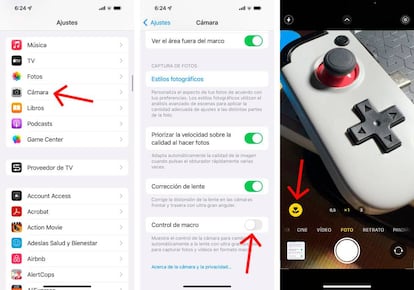
Así que lo primero es irnos a los "Ajustes" del iPhone 13 Pro (o Pro Max) y descender por el menú hasta que encontremos el apartado de la "Cámara". Allí dentro veréis toda una serie de opciones para configurar la resolución de grabación de los vídeos, etc., y prácticamente abajo del todo, el nuevo "Control de macro" que, como nos explican desde la compañía, se encarga de avisarnos cuándo el teléfono ha detectado un objeto cercano a los sensores y recomienda hacer fotos o vídeoscon esa función.
Una vez activado el testigo del macro, cada vez que os acerquéis a un objeto aparecerá ese icono amarillo en la parte inferior izquierda de la pantalla (o derecha si estáis grabando en apaisado). Lo bueno de esta nueva función es que si lo pulsamos podremos desactivarlo para decirle al teléfono que no queremos usar ese modo. Detalle este que es imposible de conseguir de la manera original, ya que nadie nos dice cuándo estamos entrando en ese modo macro o no. Por cierto, si os gusta tal y como está, entonces no toquéis nada y dejarlo con los parámetros de serie del teléfono.

